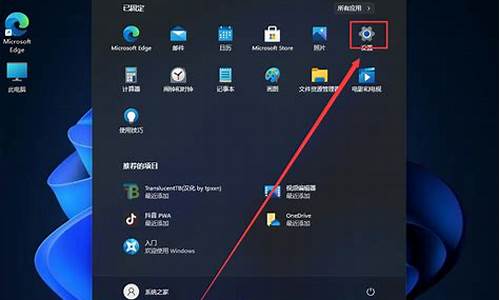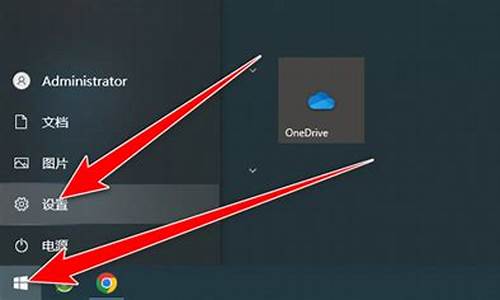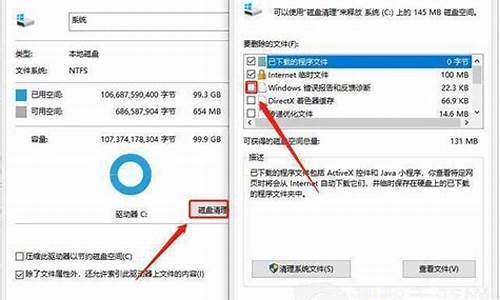电脑系统声音在哪里调_电脑系统声音极小的原因
1.win7系统声音小怎么办
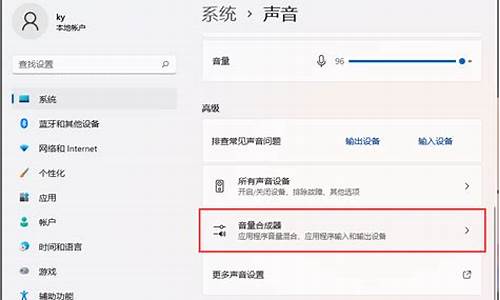
多是设置出现了问题,具体解决方法如下:
1.首先打开控制面板。
2.点击硬件和声音。
3.点击声音。
4.根据需要调整声音。
5.将声音调至最大即可。
音量又称响度、音强,是指人耳对所听到的声音大小强弱的主观感受,其客观评价尺度是声音的振幅大小。这种感受源自物体振动时所产生的压力,即声压。物体振动通过不同的介质,将其振动能量传导开去。人们为了对声音的感受量化成可以监测的指标,就把声压分成"级"--声压级,以便能客观的表示声音的强弱,其单位称为"分贝"(dB)。
win7系统声音小怎么办
电脑声音小,音量调节没有效果的情况一般是由于“电脑音量合成器中对应应用程序音量调节过小”、“扬声器响度均衡模块未打开”、“外接声音设备损坏”、“电脑声卡驱动故障”这四个原因导致。
解决方法
1、检查电脑音量合成器
找到电脑桌面右下角音量喇叭图标,点击鼠标右键,选择“打开音量合成器”,检查对应的应用程序音量设置,是否设置过小。当应用程序音量设置太小,扬声器音量及时调整到100,声音也会很小,所以可根据自身声音需求,对应用程序的声音进行向上调节。
2、检查扬声器响度均衡模块
找到电脑桌面右下角音量喇叭图标,点击鼠标右键,选择“播放设备”,双击打开“扬声器”- 点击“增强”,检查“响度均衡”是否有正常打开。在方框中“响度均衡”前面的对勾打上,然后点击“应用”——“确定”。
3、检查外接声音设备
若第1、2点检查后,电脑声音仍旧很小,且电脑是有接入外接声音设备的,建议更换一个外接设备检查是否声音输出是否正常。可更换一个音箱或耳机尝试,若更换设备后,声音输出正常了,一般为您的外接设备坏了,更换一个新的即可。
4、检查电脑声卡驱动
若电脑没有外接声音设备,但第1、2点检查后,电脑声音仍旧很小,一般是电脑声卡驱动坏了。可通过电脑的杀毒软件(例如360安全卫士)的驱动检查功能,进行检查声卡驱动。若声卡驱动需要升级,就直接点击升级。若声卡坏了,重新下载就可以解决问题。
如果重新启动电脑后又正常了,则声卡驱动出问题的可能性比较大,一般是安装了不正确的声卡驱动造成的。请直接执行第2步的操作。
如果重启电脑还是没有声音,原因就比较复杂了,见如下解决方案。
一、检查系统是否被静音或设置的音量较低。
下图中任务栏图标即表示系统被静音:
有时候,“小喇叭”图标没有显示被静音,系统音量也正常,但音频控制中某一个组件被静音或者音量较低,也会引起播放没有声音。这时要找到设置的位置比较麻烦,建议直接重新安装声卡驱动程序,这样音频各项设置会自动恢复到默认状态。参见下面的第2步。
二、重新安装声卡驱动程序:
建议从官网下载、重新安装最新版本的声卡驱动测试,下载时需要确保电脑型号、操作系统的匹配?
这种情况下,需要完全卸载原有已安装的声卡驱动,并重新启动电脑后再尝试安装。
三、声卡被禁用。
1、如果任务栏“小喇叭”图标显示如下,表示声卡驱动没有安装,或已被禁用:
如果想恢复,可以单击上述图标,出现如图后,单击“应用此修复程序”:
之后按照提示系统会自动查找驱动程序或启动音频服务,出现如下图,提示“已修复”,单击“关闭”即可:
2、或者右键单击“计算机”,然后依次选择“属性”、“设备管理器”,如果看到声卡设备前面有一个向下箭头的标识,则表示当前声卡已被禁用:
如果要启用,右键单击此设备,选择“启用”:
稍后系统会查找并自动完成声卡驱动的安装。
3、如果经过此操作仍未修复,建议按照第2步重装声卡驱动。
四、检查Windows 声音服务程序(Windows Audio服务)是否被禁用。
1、Windows Audio服务管理基于 Windows 的程序的音频设备。如果此服务被终止,音频设备及其音效将不能正常工作。如果此服务被禁用,任何依赖它的服务将无法启动。
2、依次单击“开始”、“运行”,输入“services.msc”并执行调出“服务”,单击“服务(本地)”,在右边的服务列表中找到“Windows Audio”服务,可以看到当前状态并非“已启用”。
3、双击打开该服务后,将其“启动类型”设置为“自动”,再单击“服务状态”下方的“启动”按钮,最后单击“确定”退出即可。如图:
4、下图中,“Windows Audio”服务的状态是正常的。
五、如果使用的是GHOST等快速安装系统的方式,有时即使完全卸载了原有驱动,再使用官网推荐的驱动安装,也不一定能正常使用。此时,可以尝试恢复一个全新系统测试,恢复前务必备份硬盘上的重要数据。恢复系统的方法可以选择使用一键恢复,也可以使用光盘进行一步步的安装。
六、如果排除了以上可能,仍然有问题,或者没有条件进行以上测试,请联系就近笔记本官方售后检测。
声明:本站所有文章资源内容,如无特殊说明或标注,均为采集网络资源。如若本站内容侵犯了原著者的合法权益,可联系本站删除。